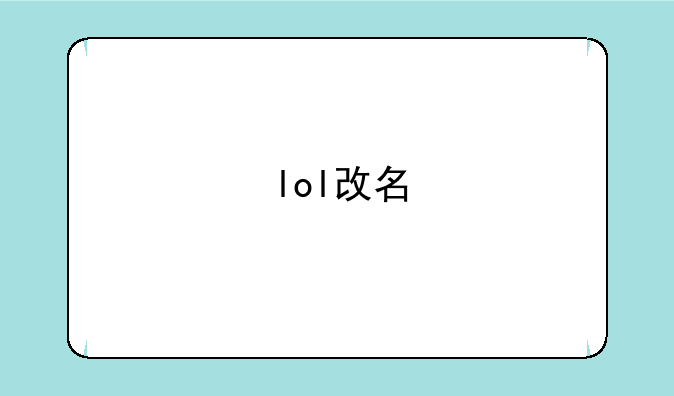馒头攻略网将带你了解acer网卡驱动,希望你可以从中得到收获并且得到一个满意的答案。
馒头攻略网小编整理了以下关于 [] 一些相关资讯,欢迎阅读!

Acer网卡驱动问题及修复指南
在使用Acer品牌的电脑时,网卡驱动问题可能会影响到用户的网络连接体验。本文将详细介绍Acer网卡驱动的相关问题及其修复方法用户快速恢复网络连接。
一、Acer网卡驱动的重要性
网卡驱动是电脑与网络之间通信的桥梁,它负责管理和控制网络适配器的功能。对于Acer电脑用户而言,一个稳定且兼容的网卡驱动至关重要,它能够确保用户顺利接入互联网,享受高速、稳定的网络服务。然而,由于驱动版本不匹配、系统更新、病毒攻击等多种原因,Acer网卡驱动可能会出现问题,导致网络连接不稳定或无法连接网络。
二、Acer网卡驱动常见问题
① 无法连接到网络:用户尝试接入网络时,系统提示无法找到网络或连接失败。② 网络连接不稳定:即使成功连接到网络,用户也可能会遇到频繁掉线、网速变慢等问题。③ 设备管理器中的警告标志:在设备管理器中,网络适配器下可能会出现黄色警告标志,提示驱动程序存在问题。
三、Acer网卡驱动修复方法
① 使用驱动管理软件自动修复
对于大多数用户而言,手动查找并安装网卡驱动既费时又容易出错。因此,推荐使用驱动管理软件(如驱动人生)来自动检测并修复驱动程序问题。用户只需打开软件,进入驱动管理模块,点击立即扫描,软件即可自动检测系统中的硬件驱动情况,并给出修复建议。对于网卡驱动问题,用户只需点击一键修复,等待软件自动完成驱动下载与安装即可。
② 通过设备管理器手动更新驱动
如果用户习惯使用系统自带的功能进行操作,也可以通过设备管理器来手动更新网卡驱动。具体步骤如下:- 打开设备管理器,找到网络适配器下的网卡设备。- 右键点击网卡设备,选择更新驱动程序。- 在弹出的对话框中,选择自动搜索更新的驱动程序软件,让系统联网下载并安装最新版本的网卡驱动。
③ 检查网络连接并重新安装驱动
有时候,网卡驱动问题可能是由于网络连接不稳定或驱动安装不完整导致的。此时,用户可以先检查网络连接是否稳定,然后尝试卸载并重新安装网卡驱动。具体步骤如下:- 在设备管理器中找到网卡设备,右键点击并选择卸载设备。- 重启计算机后,系统会自动检测并重新安装网卡驱动。用户也可以从官网下载最新版本的网卡驱动进行安装。
④ 重置网络设置
如果方法都无法解决问题,可能是系统网络配置出错导致的。此时,用户可以尝试重置网络设置来恢复。具体步骤如下:- 打开设置,进入网络和Internet选项。- 在左侧菜单中点击状态,然后在右侧下拉找到网络重置选项。- 点击立即重置按钮,等待系统还原所有网络配置后重启电脑即可。
四、预防Acer网卡驱动问题的建议
为了避免Acer网卡驱动问题的发生,用户可以采取以下预防措施:- 定期检查并更新网卡驱动,确保其与操作系统兼容并稳定运行。- 使用正版驱动程序,避免使用破解或第三方修改版本。- 定期进行全面系统维护,包括清理病毒、优化系统性能等。- 注意保护电脑安全,避免访问未知或可疑的网站,以免感染病毒或恶意软件。
通过本文的介绍,相信Acer电脑用户已经了解了网卡驱动的重要性、常见问题及其修复方法。在遇到网卡驱动问题时,用户可以根据本文提供的指南进行操作,快速恢复网络连接。同时,用户也应采取预防措施来避免网卡驱动问题的发生。